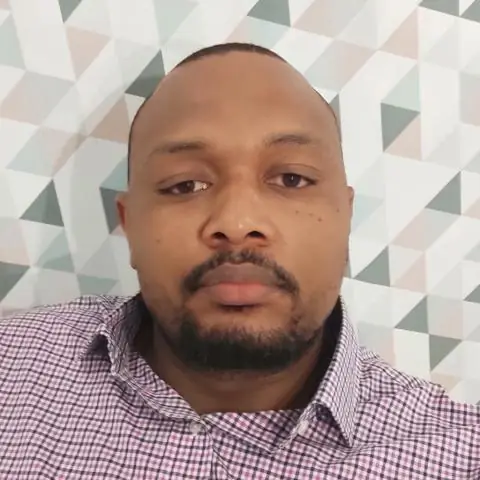
Мазмұны:
- Автор Lynn Donovan [email protected].
- Public 2023-12-15 23:49.
- Соңғы өзгертілген 2025-01-22 17:30.
бастап репозиторий Сіз тілейсіз жою , сол жағындағы бүйірлік тақтадағы Параметрлер түймесін басыңыз Репозиторийлер бет. бастап Репозиторий мәліметтер бетінде түймесін басыңыз Репозиторийді жою беттің төменгі жағындағы түймені басыңыз. Битбукет жою диалогын көрсетеді.
Осыған байланысты git репозиторийін қалай жоюға болады?
Репозиторийді жою
- GitHub жүйесінде репозиторийдің негізгі бетіне өтіңіз.
- Репозитарий атауының астында Параметрлер түймесін басыңыз.
- Қауіпті аймақ астындағы Осы репозиторийді жою түймешігін басыңыз.
- Ескертулерді оқыңыз.
- Дұрыс репозиторийді жойып жатқаныңызды тексеру үшін жойғыңыз келетін репозиторийдің атын теріңіз.
Сонымен қатар, файлды репозиторийден қалай жоюға болады? Жай кез келгенін қараңыз файл сіздің репозиторий , жоғарғы жағындағы қоқыс жәшігі белгішесін басып, кез келген басқа веб-негізделген өңдеу сияқты жоюды орындаңыз. Содан кейін жергілікті жерде «git pull» түймесін басыңыз репо , және бұл болады жою the файл жергілікті жерде де.
Тиісінше, қашықтағы репозиторийді қалай жоюға болады?
Қашықтан басқару құралы жойылуда тармақтары қашықтан басқару құралын жою филиалы, сіз git филиалы пәрменін пайдалана алмайсыз. Оның орнына git push пәрменін пайдаланыңыз -- жою жалаушаны, одан кейін қалаған филиалдың атауын басыңыз жою . Сіз сондай-ақ көрсетуіңіз керек қашықтан git филиалының аты (бұл жағдайда шығу тегі).
SourceTree репозиторийін қалай жоюға болады?
жылы SourceTree сіз жай ғана тінтуірдің оң жақ түймешігін басыңыз репозиторий бетбелгі және жою және ол сіздің қалауыңызды сұрайды жою жай ғана бетбелгі немесе сонымен қатар репозиторий . -дан шығатынын ескеріңіз. git каталогы, сондықтан қолмен жасауға тура келеді жою сол. Сіздің жергілікті репозиторий және пультіңіз репозиторий тең.
Ұсынылған:
Битбукеттегі екі тармақты қалай ажыратуға болады?
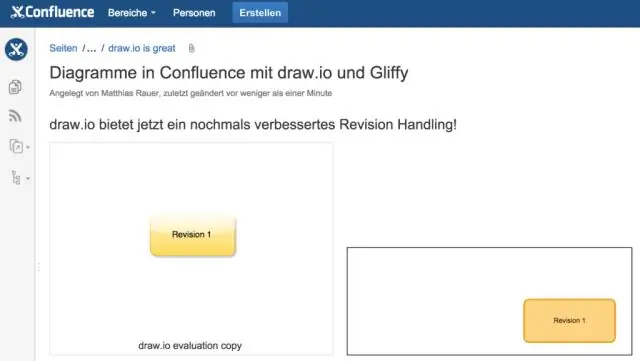
5 Жауап Репоға өтіңіз. Сол жақ навигациядағы '+' мәзірін басыңыз. «Бұтақтар мен тегтерді салыстыру» түймесін басыңыз Тапсырыс хэштерін филиал/тег ашылмалы тізімдеріндегі іздеу өрістеріне қойыңыз. «Салыстыру» түймесін басыңыз
Битбукеттегі репо слаг дегеніміз не?
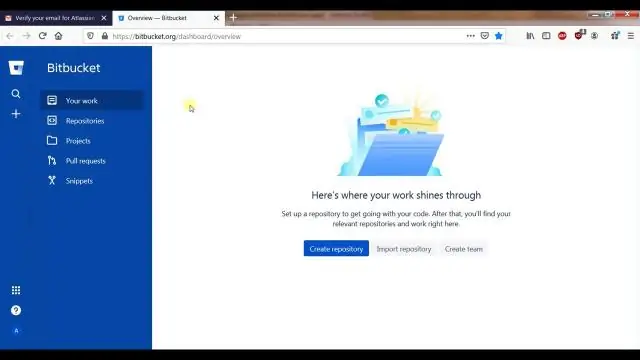
Репозиторий слагы – URL мекенжайында пайдалану үшін Bitbucket арқылы автоматты түрде жасалған репозитарий атауының URL мекенжайына ыңғайлы нұсқасы. Мысалы, репозиторийіңіздің атауы «føøbar» болса, URL мекенжайында ол «foobar» болады
Бамбукқа репозиторийді қалай қосуға болады?
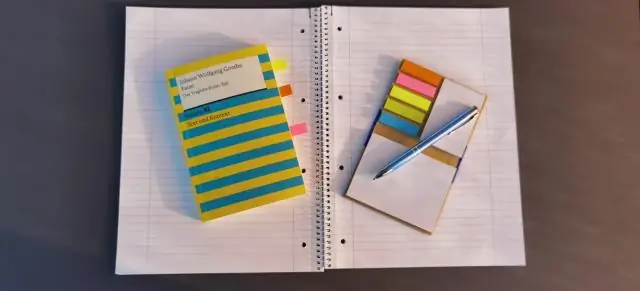
Барлық Bamboo жоспарлары үшін бастапқы код репозиторийін байланыстыру Bamboo тақырыбындағы "тісті" белгішесін, содан кейін Байланыстырылған репозиторийлерді басыңыз. Репозиторийді қосу түймесін басыңыз. Қол жетімді мәзір опцияларынан репозитарий түрін таңдаңыз. Белгілі бір репозитарий түріне арналған конфигурация мәліметтерін келесі беттердің бірін қараңыз:
Битбукеттегі ілгектер дегеніміз не?

Bitbucket сервері ілмектердің екі түрін қолдайды, алдын ала қабылдау және қабылдаудан кейінгі ілгектер. Ілмектерді жүйелік әкімшілер орнатады және оларды жобадағы барлық репозитарийлер үшін немесе жеке репозиторий үшін қосуға болады
Visual Studio бағдарламасында қашықтағы репозиторийді қалай қосуға болады?

Team Explorer бағдарламасында клондалған шанышқыға өтіңіз, репозитарий мәзірін ашу үшін тақырып жолағын басып, Параметрлерді таңдаңыз. Параметрлер. Ашылған бетте Репозиторий параметрлерін таңдап, төменгі жағындағы қашықтан басқару пульті бөлімін табыңыз: Қашықтан басқару пульті. Қашықтан басқаруды қосу тілқатысу терезесін ашу үшін Қосу сілтемесін басыңыз. Жоғары ағындық пульт қосу. Синхрондау
